Ergebnis 1 bis 20 von 48
-
29.08.2012, 22:58 #1Networker


Windows 8 - Teil 2: Das Review
2 Review
2.1 Einführung und Produktvorstellung
Bei diesem Review geht es um Windows 8, das neue Betriebssystem von Microsoft
Informationen:
Name: Windows 8
Kategorie: Software
Unterkategorie: Betriebssystem
Getestete Version: Windows 8 Pro RTM 64 Bit
Hersteller: Microsoft
Erscheinungsdatum: 15. August 2012
Erscheinungsdatum für alle: 26. Oktober 2012
Preis: 15€ bzw. ca. 30-50€ für Upgrade; Vollversionspreis noch unbekannt
-
-
29.08.2012, 23:04 #2Networker


2.2 Der erste Start
2.2 Der erste Start
Nachdem ich nun endlich die finale Version von Windows 8 (Pro x64) benutzen darf, freue ich mich schon auf den ersten Start. Wie es nach dem ersten Start in etwa aussieht, seht ihr hier:
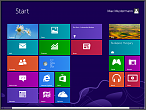
Wenn man ab jetzt den PC anmacht, muss man vor der Anmeldung noch den sog. „Lockscreen“ entfernen, indem man ihn nach oben zieht. Da dieser auf normalen Desktop PCs eher unnötig ist, deaktiviere ich diesen sofort nach einer zufällig gefunden Anleitung über die Gruppenrichtlinien.
Die erste Neuerung in Windows 8 fällt schon bei der Passworteingabe (auch während der Installation) auf: Während der Eingabe eines Passworts, erscheint ganz rechts im Passwortfeld ein Symbol, auf das man danach klicken kann (gedrückt halten!), um zu sehen ob man einen Tippfehler gemacht hat. --> Vorsicht vor Spionen
Nach dem Anmeldevorgang erscheint der oben gezeigte Startscreen mit einigen bereits vorinstallierten Apps. Die erste „App“, die ich ausprobiert habe, war der Desktop
In der Tat ist der Desktop in Windows 8 eine Art App – oder wird zumindest so behandelt.
- Dazu jetzt weiterlesen bei „2.3 Apps und Metro-Oberfläche in Windows 8“
-
29.08.2012, 23:15 #3Networker


2.3 Apps und Metro-Oberfläche in Windows 8
2.3Apps und Metro-Oberfläche in Windows 8
Apps sind in Windows 8 in dem Startscreen – der Metro-Oberfläche zu finden --> Microsoft hat nun beschlossen, die Begriffe, die Metro heißen in Windows 8 umzubenennen, im Klartext heißt das, dass „Metrodesign“ ab sofort „Windows-8-Design“ heißt und „Metro-Oberfläche“ nun „Windows-8-UI“ heißt. Ich werde deswegen im weiteren Verlauf des Berichtes vom Begriff „Metro“ absehen und versuche die Begriffe „Windows-8-UI“ etc. zu verwenden. <--
Die Apps lassen sich dann mit einem einfachen Klick öffnen und sind nach meist einer kurzen Ladezeit bereit. Jetzt kommt die schwierigste Aufgabe: Das Schließen oder Minimieren der App! Wie funktioniert das? Wenn man ein bisschen rumprobiert findet man es heraus: Schließen lässt sich eine App, indem man mit dem Cursor an den oberen Bildschirmrand geht, die linke Maustaste drückt und gedrückt hält und dann muss man die App zum unteren Bildschirmrand ziehen und die Maustaste dann wieder loslassen. „Minimiert“ ist eine App, wenn man die Windows-Taste drückt --> dann kommt man automatisch zu der Windows-8-UI. Wenn man nun mit der Maus in die obere linke Ecke geht, poppt ein kleines Bildchen der geöffneten App auf und man kann dann Rechtsklick drauf machen und sie schließen. Wenn man statt dem Rechtsklick die Maus dann am linken Rand nach unten zieht, öffnet sich eine Leiste in der die geöffneten Apps sind, hier kann man alle einzeln schließen oder durch einfachen Linksklick auf die jeweilige App wiederherstellen/Maximieren oder wie man das auch immer nennen mag. Eine weitere Möglichkeit die App zu beenden besteht darin, ebenfalls die App wieder von oben runterzuziehen, aber nicht bis ganz nach unten, sondern dann an den linken Bildschirmrand – wo wieder eine Leiste auftaucht, in der man die App dann ablegen kann (Maustaste loslassen). Wenn man die Leiste nun durch nach links ziehen wieder schließt, ist die App erfolgreich „minimiert“ worden.
Den Desktop kann man als App ansehen, da er sich genauso behandeln lässt: Wenn man beispielsweise den Desktop von oben nach unten zieht, wird er scheinbar „geschlossen“ und man kommt wieder zur Widows-8-UI; auch alles andere funktioniert mit ihm. --> Keine Angst, wenn der Desktop scheinbar geschlossen wird, werden keine geöffneten Programme oder dergleichen geschlossen!
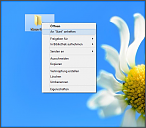
An die Win8UI kann man jede beliebige Verknüpfung, Ordner etc. durch Rechtsklick -- > „An Start anheften“ anheften. Wenn man sie wieder lösen möchte, klickt man in der Win8UI mit der rechten Maustaste auf die Kachel und klickt unten auf „Von Start lösen“.
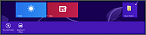
Man hat über die Win8UI verschiedene Möglichkeiten die Kacheln anzupassen; Beispielsweise kann man sie größer oder kleiner machen (klappt nicht bei allen) oder auch Apps deinstallieren (das jeweilige Menü ist eine Leiste am unteren Bildschirmrand, die durch Rechtsklick auf die Kacheln erscheint --> Mehrfachauswahl von kacheln durch weitere Rechtsklicks möglich).
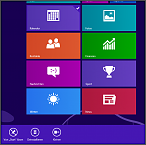
Das Suchfeld im Startmenü von Windows 7 wird in Windows 8 nicht direkt zu sehen sein; Wenn man sich in der Windows-8-UI befindet, brauch man nur drauflos zu tippen (z.B. „msconfig“) und schon wird er relativ schnell fündig. Des Weiteren öffnet sich am rechten Bildschirmrand eine Leiste mit einem Suchfeld, in der man zur Not das eingetippte Wort korrigieren kann. Außerdem unterteilt Windows die Suche in drei Kategorien: Apps, Einstellungen und Dateien. Des Weiteren ist es möglich in Apps zu suchen in dem man diese in der Leiste auswählt (z.B. im Store).
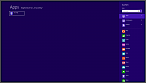
Aus dem Such-Menü kommt man durch Drücken der Escape Taste wieder raus oder durch die rechte Windows-Leiste (Maus oben rechts oder unten rechts in die Ecke und am rechten Bildschirmrand hoch-/runterziehen) und Klick auf das Windows-Symbol.
-
29.08.2012, 23:27 #4Networker


2.4 Windows 8 Store, Internet Explorer 10 (App) und weitere Apps
2.4 Windows 8 Store, Internet Explorer 10 (App) und weitere Apps als solches
Wie schon erwähnt gibt es in Windows 8 schon vorinstallierte Apps, darunter der Store und der neue Internet Explorer in App Form. Fangen wir mal mit dem IE10 an: Die App angeklickt und innerhalb weniger Sekunden erscheint die Startseite (positiver Eindruck), jedoch fällt sofort auf, dass ein IE in abgespeckter und natürlich veränderter Form ist. Unten in der Leiste gibt es die vor und zurück Buttons, sowie die Seitentools und die Möglichkeit die Seite neu zu laden und die Seite „anzupinnen“ (an die Windows-8-UI). Des Weiteren befindet sich dort eine Adresszeile. Geht man mit der Maus an den oberen Bildschirmrand erscheint auch dort eine Leiste, in der die bereits geöffneten Registerkarten zu sehen sind, des Weiteren hat man die Möglichkeit weitere „normale“ und „In-Private“ Registerkarten hinzuzufügen. Zum Kurzen Surfen und um stundenlang auf Facebook zu sein vielleicht optimal, für mich aber etwas zu abgespeckt und eben kein Firefox. Mir ist auch aufgefallen (sagt Bescheid wenn es bei jemandem nicht so ist, dann liegt es an mir), dass wenn ich mit dieser App auf Forumla bin und was schreiben möchte, macht er beim Drücken der ENTER-Taste keinen Absatz - schade Microsoft! Irgendwas (negatives) war mir noch aufgefallen, leider ist mein RAM im Kopf aber flüchtig und diese Informationen sind mir letzte Nacht verloren gegangen
- schade Microsoft! Irgendwas (negatives) war mir noch aufgefallen, leider ist mein RAM im Kopf aber flüchtig und diese Informationen sind mir letzte Nacht verloren gegangen  .
.
Weiter geht’s mit dem Store: Vorweg kann ich schon mal sagen: gute Möglichkeit um möglichst schnell und einfach an möglichst viel (viele verschiedene) Software zu kommen, und das manchmal sogar komplett kostenfrei – manchmal! Man kann sich darüber z.B. die überarbeiteten Spiele von MS runterladen, dazu gehören unter anderem „Microsoft Solitär Collection“ --> enthält Spider Solitär etc. (meist umbenannt worden in „Spider“, „Klondike“, etc.) „Microsoft Mahjong“ --> enthält Mahjong und das brandneue – total überarbeitete – „Minesweeper“. Für das erhält MS schon mal Pluspunkte von mir. Leider habe ich aber auch ein paar Fallen entdeckt: Die Apps „Cut the Rope“ und „FX Pinnball (von MS)“ sind vermeintlich kostenlose Apps, doch der Schein trügt! Beim Pinnball ist nur ein Tisch freigeschaltet – die anderen muss man sich dazukaufen (tolle „Freeware“). Bei Cut the Rope ist es ähnlich: Das erste Level Paket ist freigeschaltet, doch wenn man diese durch hat, muss auch hier wieder Geld bezahlt werden, um die nächsten Pakete zu öffnen, und weiterspielen zu können. Wenn man dann auf kaufen (o.ä.) klickt wird man nochmal gewarnt, dass man die Bestellung nicht mehr stornieren kann!!! Das bedeutet, wenn man sich nicht ganz sicher ist, dafür Geld ausgeben zu wollen, sollte man lieber die Finger vom Knopf lassen. Punktabzüge gibt es für das Tarnen der Softwares als Freeware, für mich müsste da so was wie „Share-Ware“ oder „abgespeckte Vollversion“ stehen.
Momentan gibt es zwar noch nicht sehr viele Apps, dennoch sind einige davon recht nützlich, wie z.B. eine Remote Desktop App oder Ping App.
Der integrierte PDF-Reader ist OK, mehr kann und brauche ich dazu nicht sagen…
Videos, Musik und Bilder werden auch mit entsprechenden Apps geöffnet, um kurz was abzuspielen okay, aber es ist halt sinnvoller weiterhin den WMP bzw. VLC zu benutzen, denn die laden auch nicht viel Länger und haben viel mehr Möglichkeiten. Die Optik dieser Player ist zweifellos trotzdem gelungen! Auch um einen Film einfach nur wiederzugeben, wo man nicht mehr als Vor- und Zurückspulen, sowie Play/Pause benötigt, reicht der Player völlig aus.
Apps wie Kalender, Kontakte etc. fand ich jetzt noch nicht so interessant, darum kann ich dazu nichts sagen.
Die Mail App ist schon gut zu gebrauchen, aber eben nichts Besonderes.
Was ich hingegen besonders finde ist die Sport App! (Wieder Pluspunkte) Man kann dort seinen Lieblings-Verein hinzufügen und erhält Statistiken zu ihm – aber Achtung! Was Deutschland angeht sind scheinbar nur die 1.Ligisten zu finden, wer nach Berlin sucht wird scheitern! Fortuna Düsseldorf hingegen kann man da nun finden (Nichts gegen Berlin)
(Nichts gegen Berlin)
Des Weiteren erhält man auf Wunsch sämtliche Statistiken zur Fußball Bundesliga.
Die App hat mich überzeugt, so ist man immer auf dem Laufenden!
Allerdings kann ich noch nichts zu den Aktualisierungen sagen, also ich weiß jetzt nicht, ob das da immer so aktuell ist wie im Teletext.
Wenn ich was zum Punkt Apps vergessen haben sollte, sagt gerne Bescheid, ich ergänze gerne!
-
29.08.2012, 23:40 #5Networker


2.5 Weitere Veränderungen, Vorteile und Features
2.5 Weitere Veränderungen, Vorteile und Features, die mir in Windows 8 aufgefallen sind
Fangen wir mal ganz von vorne an und nehmen den Start. Wenn neben Windows 8 weitere Betriebssysteme installiert sind, kommt der neue Bootmanager zum Einsatz. Dieser basiert ebenfalls auf dem „Windows-8-UI“ Style (trotzdem erstmals eine GUI, bedienbar auch mit Maus!). Er ist halt hellblau und man kann dort das Betriebssystem auswählen, sonst ist daran nichts weiter besonders. Wenn man nun kein weitere OS installiert hat, so startet Win8 sofort und wenn man nur ein Konto hat und man kein Kennwort o.ä. eingeben muss, geht der Start- und Anmeldevorgang alles in allem sehr schnell! Auch das Herunterfahren, Energie Sparen und das jeweilige Aufwecken geht ungewöhnlich schnell.
Zu weiteren Veränderungen zählen natürlich das Anmelden mit einem Microsoft-Konto, die Möglichkeit neben oder statt dem Passwort (bin daraus noch nicht ganz schlau geworden) einen PIN zu setzen (Was daran anders ist, außer dass er vierstellig ist weiß ich nicht nicht, vermute aber mal, dass wie beim Handy nach dreimaliger Eingabe der PC gesperrt wird oder so was) oder einen „Bildcode“ (Verschiedene Gesten auf einem Bild durchführen, um sich anzumelden).
Sobald Windows 8 aktiviert wurde, hat man die Möglichkeit, sein Profilbild zu ändern, den Sperrbildschirm zu verändern und den Startscreen farbig und von den Mustern her anzupassen.
Man kann übrigens auch im Nachhinein (wenn man ein lokales Konto nutzt) zu einem Microsoft-Konto wechseln.
Nennenswert sind auch noch die bereits bekannten „Refresh“ und „Reset“ Funktionen. Bei einem „Refresh“ wird Windows ohne Auswirkung auf eigene Dateien „aufgefrischt“ (wahrscheinlich werden Einstellungen zurückgesetzt). Außerdem bietet der Reset die Möglichkeit Windows direkt neu zu Installieren.
Neu ist auch der „Flugzeugmodus“ – dort kann man mit nur einem Klick den / die Drahtlosadapter deaktivieren und wieder aktivieren.
Natürlich gibt es noch mehr Einstellungen, aber ich beschreibe ja hier jetzt nicht Windows 8 bis ins kleinste Eck.
Komplett neu überarbeitet wurde auch der Windows Taskmanager, man sollte ihn sich unbedingt einmal angesehen haben.
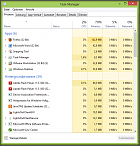
Neu – zwar nicht unbedingt positiv – ist auch der überarbeitete (immer besonders erwünschte ) Bluescreen. Er hat ebenfalls das hellblaue Design (Wie der Bootmanager) und einen
) Bluescreen. Er hat ebenfalls das hellblaue Design (Wie der Bootmanager) und einen  Smiley.
Smiley.
Ganz neu in Windows 8 ist die „File-History“, in der deutschen Version auch „Dateiversionsverlauf“ genannt. Eigentlich ist es „nur“ das „Sichern und Wiederherstellen“ aus Windows 7 aber weiterentwickelt und die Sicherungssoftware soll noch besser funktionieren.
Des Weiteren findet man im Windows-Explorer nun das schon aus Office 2007 und 2010 bekannte „Ribbon-Menü“. Es sind dort viele Funktionen des Explorers zu finden, meines Erachtens eine gute Sache um ein paar Tools direkt benutzen zu können.
Drei kleine Sachen habe ich noch auf Lager:
--> Durch Rechtsklick in die untere linke Ecke erscheint ein kleines Pop-Up-Menü, indem einige wichtige Tools zu finden sind. Dort sind z.B. der Taskmanager, die Kommandozeile (CMD) Gerätemanager aber auch die komplette Systemsteuerung verlinkt.
--> Durch Rechtsklick auf den Desktop hat man weiterhin die Möglichkeit ins „Anpassen-Menü“ zu kommen. Leider sieht es hier etwas abgespeckter aus, als es in Windows 7 war, ein neues Feature ist hier trotzdem zu finden: Unter den
Farben gibt es jetzt ein „automatisch“ zu finden, welches das Design der Taskleiste und den Fenstern dem aktuellen Desktophintergrund (von der Farbe her) anpasst.
--> In Windows 8 Pro hat man wie bei Win7 Pro und Ultimate die Möglichkeit Image-Dateien auf CD/DVD zu brennen (wahrscheinlich auch Blu-Ray, aber noch nicht ausprobiert), doch wirklich neu, ist die vorinstallierte Standardaktion bei Images: „Bereitstellen“ bewirkt, dass das ausgewählte Images gemountet wird, daraufhin erscheint unter „Computer“ ein neues Laufwerk und ihr werdet direkt hineinnavigiert.
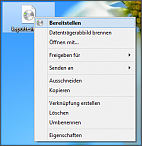
Für jedes weitere Image, was danach gemountet wird, wird ein weitere s Laufwerk erstellt. Im „Computer“ können die einzelnen Laufwerke durch Rechtsklick und „Auswerfen“ wieder ausgeleert werden und die virtuellen Laufwerke verschwinden wieder.
Wahrscheinlich gibt es noch mehr Neuerungen und Vorteile die mir jetzt gerade nicht in den Kopf kommen wollen, aber das reicht ja auch erst mal.
- Ich habe sogar noch was gefunden: Uiii, ich habe gerade Bekanntschaft mit dem neuem Windows Defender gemacht – macht diesmal gar nicht so einen schlechten Eindruck!
-
29.08.2012, 23:46 #6Networker


2.6 Nachteile und Probleme mit Windows 8
2.6 Nachteile und Probleme mit Windows 8
Gleich zu Anfang muss ich sagen, dass ich Windows Pro x64 nun seit ein paar Tagen produktiv auf einem neuem Laptop einsetze (paar Monate alt). Es ist natürlich auch legal durch einen Key von DreamSpark Premium aktiviert worden.
Das hier habe ich alles mit Word 2010 unter Windows 8 Pro geschrieben. Leider fiel genau währenddessen ein weiteres Manko auf; Normalerweise gehöre ich zu denen, die alle 2 Minuten abspeichern (wenn nicht sogar öfter ), doch leider passiert so was ja immer genau dann, wenn man mal etwas länger nicht gespeichert hat: Ich war gerade mit fast einer ganzen Seite fertig und da fiel mir auf, dass ich schon länger nicht mehr gespeichert habe, also wollte ich meine Maus zum Symbol bewegen, doch da tat sich auf einmal nichts mehr. Ich versuchte es mit der Tastatur – nichts. Windows scheint eingefroren zu sein. Da ich meinen Laptop zugeklappt auf so einer Unterlage mit Extralüfter stehen hatte und über HDMI mit meinem TV verbunden hatte, hoffte ich es würde was bringen, wenn ich den Laptop aufklappe, doch er bekam kein Signal an den Bildschirm – er blieb schwarz. Laptop wieder zugklappt, und das eingefrorene Bild ist wieder auf meinem TV zu sehen – wenigstens etwas, denn alles Ungespeicherte konnte ich noch fotografieren und hinterher einfach von meinem Handy wieder abschreiben. Das ist mir bisher nur bei Windows 8 aufgefallen (ich hatte es vorher schon installiert, für ein paar Wochen als Release Preview), unter Windows 7 ist es noch nicht vorgekommen. Außerdem passiert das komischerweise unregelmäßig und auch nur wenn er wie beschrieben am TV angeschlossen ist.
), doch leider passiert so was ja immer genau dann, wenn man mal etwas länger nicht gespeichert hat: Ich war gerade mit fast einer ganzen Seite fertig und da fiel mir auf, dass ich schon länger nicht mehr gespeichert habe, also wollte ich meine Maus zum Symbol bewegen, doch da tat sich auf einmal nichts mehr. Ich versuchte es mit der Tastatur – nichts. Windows scheint eingefroren zu sein. Da ich meinen Laptop zugeklappt auf so einer Unterlage mit Extralüfter stehen hatte und über HDMI mit meinem TV verbunden hatte, hoffte ich es würde was bringen, wenn ich den Laptop aufklappe, doch er bekam kein Signal an den Bildschirm – er blieb schwarz. Laptop wieder zugklappt, und das eingefrorene Bild ist wieder auf meinem TV zu sehen – wenigstens etwas, denn alles Ungespeicherte konnte ich noch fotografieren und hinterher einfach von meinem Handy wieder abschreiben. Das ist mir bisher nur bei Windows 8 aufgefallen (ich hatte es vorher schon installiert, für ein paar Wochen als Release Preview), unter Windows 7 ist es noch nicht vorgekommen. Außerdem passiert das komischerweise unregelmäßig und auch nur wenn er wie beschrieben am TV angeschlossen ist.
Auch ist mir aufgefallen, dass alles was mit der „Windows-8-UI“ zu tun hat zwar extra für die Touch-Eingabe gemacht ist und sich ohne Zweifel sicherlich auch gut bedienen lässt, jedoch gibt es ja noch die „alte“ Desktop-Oberfläche. Alles was noch in normalen Fenstern erscheint (außer evtl. extra für Windows 8 angefertigte Programme) ist genauso schlecht über Touch zu bedienen wie vorher auch. Dazu gehört unter anderem auch die Systemsteuerung, aber witziger Weise auch der Windows-Explorer: Die Icons im Ribbon-Menü sind zwar einigermaßen okay, aber z.B. die vor- und Zurück-Pfeile haben für mich nichts mehr mit „Speziell für Touch gemacht“ zu tun. Die einzige mir bekannte Ausnahme ist bisher die Bildschirmtastatur.
Nachteil: Die Möglichkeit das Startmenü aus Windows 7 zu 100% wiederzubekommen fehlt.
Angeblich beruft sich Microsoft auf Informationen, die besagen, dass Windows Nutzer immer weniger das Startmenü benutzen, da sie alles was sie brauchen an die Superbar angepinnt haben. Meines Erachtens nach ist dieses Argument schwachsinnig, denn warum um alles in der Welt beschweren sich so viele genau darüber??? Dazu sage ich jetzt weiter nichts, da das eh ein Streitpunkt ist und anderswo diskutiert werden darf.
Einige Nutzer, die die „neue Oberfläche“ toll finden, argumentieren hingegen, dass das „Kachelmenü“ doch auch einfach zu bedienen ist. Ich würde sagen: Das „alte“ Startmenü könnte genauso gut sein, wenn MS dieses und nicht die Metro-Oberfläche weiterentwickelt hätte.
Angeblich soll Windows 8 von Haus aus USB 3.0 unterstützen – leider hat meines nicht auf Anhieb funktioniert, erst nach Installation der Renesas Treiber wurde überhaupt etwas erkannt. Vielleicht ist das aber auch nur ein Einzelfall oder es hat bei mir an was anderem gelegen.
Ich habe schon im Internet mitbekommen (kann es aber nicht bestätigen, da nicht ausprobiert), soll es wohl Schwierigkeiten geben Bluetooth unter Windows 8 zum Laufen zu kriegen. Ich denke mal, dass so etwas schnellstmöglich durch Updates „behoben“ wird.
Falls Software (Wie z.B. Acronis True Image Home 2011) nicht vollständig oder gar nicht unter Windows 8 läuft, so werden sicherlich kommende Versionen mit Windows 8 kompatibel sein.
Ich war ja total begeistert von der Möglichkeit jetzt auch Images direkt in Windows mounten zu können (ohne Zusatzprogramme), doch durch irgendetwas funktioniert dies bei mir nicht mehr. Kann sein, dass es an img-burn liegt, denn mir ist aufgefallen, nachdem ich mit dem Programm gearbeitet habe (hauptsächlich Iso erstellen, alles andere kann Windows ja weitestgehend), dass man Imagedateien nun nicht mehr „Bereitstellen“ oder brennen kann. Weder im Pop-Up-Menü bei Rechtsklick, noch oben im Ribbon-Menü erscheint die entsprechende Auswahlmöglichkeit – schade
Auch durch „Öffnen mit…“ finde ich nichts weiter dazu.
Das war’s auch jetzt mit den Nachteilen.
--> Sorry, was vergessen: Das Windows Media Center muss nachgekauft werden (ich meine für etwa 10€)
Habe nun die PDF erstellt, die ich gleich anhängen werde. Dabei habe ich folgendes gemerkt (Beim Ausprobieren):
Wenn Apps überfordert sind, minimieren sie sich einfach. Mit der RemotDesktop App hatte ich schon Probleme, dass diese sich beim Klick auf "Verbinden" einfach wieder minimiert hat und dann so tut als wäre nichts gewesen. Ich kann nun keine Verbindungen mehr herstellen
Beim Testen der PDF ist mir ausgefallen, dass nicht sofort alle Links funktionieren und die in der Fußzeile scheinbar garnicht
Es sieht mir auch so aus, als wolle der Reader alles überstürzt laden und nicht erst in Ruhe alles, das wiederum führt zum Absturz der App, wenn ich nach unten scrolle...
-
29.08.2012, 23:54 #7Networker


2.7 Kurzfassung / Fazit
2.7 Kurzfassung / Fazit

Zunächst möchte ich mich einmal für die etwa 5100 Wörter die mir Word hier ausspuckt entschuldigen. Es ist nun mal so, dass es nicht kürzer geht, und glaubt mir- man kann noch mindestens 3 Mal so viel zu Windows 8 schreiben, wenn es jeder verstehen soll, wären es bestimmt um die 25000 Wörter.
Das Einfrieren von Windows 8 nervt schon, wenn ich aber der einzige bin, muss ich mal gucken, ob es vielleicht. An was anderem liegt.
Das mit USB 3.0, den Treibern und Programmen ist alles halb so schlimm…
Dass das Mounten der Images nicht mehr klappt finde ich auch total schade, mal gucken ob das irgendwie behoben werden kann.
Angesprochen hatte ich ja schon kurz, dass mit den vermeintlichen Freeware Apps, die nach Geld schreien, das ist auch etwas, wofür ich Punktabzüge gebe – auch wenn ich vermute, dass es allgemein in der App-Welt so zugeht.
Trotzdem bietet Windows 8 viele Neuerungen und Features, die man auf jeden Fall mal gesehen und ausprobiert haben muss, danach kann man sein eigenes Urteil fällen.
So, jetzt kommen wir zum Schluss zum Knackpunkt: Ich persönlich finde es schade, dass das Startmenü so dreist entfernt wurde. Allerdings muss ich sagen, dass auch ich nach ein paar Tagen mich an die neue Oberfläche gewöhnt habe, aber nicht finde, dass ein neues Startmenü nicht hätte genauso gut werden können.
Angesprochen habe ich schon den vielen Wechsel zwischen der Touch- und „Normalo-Desktop-Oberfläche“: Im Grunde finde ich es ja gut, dass es den Desktop noch gibt und man noch mit den klassischen Fenstern arbeiten kann, anderseits ist es nichts Halbes und nichts Ganzes – genaugenommen ist es ein Versuch die intuitive Touch-Bedienung auf Desktop-PCs beliebt zu machen, aber weiterhin sollen die klassischen Fenster nutzbar sein. Für mich ist dieser Versuch eher halb in Windows 8 gelungen- wenn überhaupt. Zum rumspielen ist die „Windows-8-UI“ zwar etwas, aber auf normalen Desktop-PCS wäre ein weiterentwickeltes Startmenü angebrachter gewesen. Trotzdem sollte der neue Store nicht fehlen .
.
Ich hätte ganz einfach empfohlen eine Home und eine Pro-Version zu machen, jeweils einmal mit dem Anhängsel „for Touch“ und einmal ohne. Die Mit dem „for Touch“ hätten dann komplett in diesem „Windows-8“ Style sein können und die ohne mit einem weiterentwickeltem Startmenü, sodass man selbst entscheiden kann was man möchte. Für Tablets hätte ich dann eine Version gemacht, die einfach nur „Windows 8 Tab“ oder so heißen könnte.
Aber gut, ich gehe einen Kompromiss ein, und verschmelze die Vor- und Nachteile, sodass ich mich daran gewöhne und vorerst bei Windows 8 bleibe. So wie es aussieht, ist Windows 8 tatsächlich ein zweites Vista (oder meinetwegen drittes ME), sodass ich vermute, dass sich in Windows 9 wieder einiges tun wird (oder wie auch immer das dann heißen mag…)
Bis dahin erst mal Danke für das Lesen und viel Spaß mit Windows 8!
--> Achso, die Screenshots die ihr hier seht, sind alle mit dem Snipping-Tool gemacht worden, welches auch in Windows 8 noch verfügbar ist. Screenshots der „Windows-8-UI“ Sind damit auf den ersten Blick nicht möglich, aber es geht! Man öffne das Snipping-Tool und drücke die Windows-Taste bzw. öffnet eine der Leisten oder irgendwas was mit dem neuen Design zu tun hat und drückt dann [Strg]+[Druck] – danach kann man ganz normal den Bereich aufziehen, den man haben möchte und kann ganz normal speichern. Um ein weiteres Bild aufzunehmen, muss erst auf „Neu“ geklickt werden, wieder zum Win8-UI gewechselt werden und mit [Strg]+[Druck] kann das Bild dann aufgenommen werden. <--
MfG.
Jan alias Networker @ www.forumla.de
PS: Wooow, 5.897 Wörter…
-
30.08.2012, 01:18 #8Networker


AW: Windows 8 - Teil 2: Das Review
Im Eingangspost und im jeweils letzten Post der beiden Threads, befinden sich nun auch unten rechts dieses Zeichen: (Soll eine Mischung aus dem Reader "App" von Windows 8 und Adobe sein)
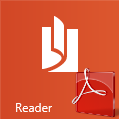
Bei Klick auf dieses Zeichen, kann man sich die kompletten Themen 1 und 2 (Anleitung und Review) als PDF runterladen (auch in diesem Post) - die Ansicht und Lesbarkeit ist dort etwas besser.
EDIT: Links für Seitenende und Seitenanfang hinzugefügt (jeweils unten rechts in jedem Beitrag): Seitenanfang
MfG.
Jan
-
30.08.2012, 07:34 #9rippkiller

AW: Windows 8 - Teil 2: Das Review
Erstma danke für den Beitrag, wollt die tage mal Windows 8 zum testen auf einer zweiten Festplatte installieren und mir das ganze mal persönlich anschaun ein Touchscreen Monitor hab ich auch in Full HD und die leistung meines rechners ist glaub ich mehr als genug. Werd hier nochmal die tage meine Erfahrungen Posten wenns recht ist.
-
30.08.2012, 10:45 #10Networker


-
30.08.2012, 21:33 #11RNY


AW: Windows 8 - Teil 2: Das Review
Danke für deine Mühe @Networker!

Auch wenn das eher ein Erfahrungsbericht als eine wirkliche Review darstellt, vor allem da Du keinen Touch Monitor hast. Aber es ist schön den sehr kleinen Bericht aus Sicht eines Desktop/Maus only Users zu lesen.
Aber dass der "normale" Desktop sich doch eher nur für Maus/Touch Pad Bedienung anbietet, hätte Dir doch schon im Vorherein klar sein sollen.
-
30.08.2012, 21:37 #12HardAndSoft


-
31.08.2012, 13:48 #13
-
01.09.2012, 07:35 #14rippkiller

AW: Windows 8 - Teil 2: Das Review
Bin schon dabei Festplatte ist platt system auf cd, key hab ich auch werd bis Montag meine erfahrung gepostet haben ( Kinder gehen halt vor
 ) .
) .
Du hattest gefragt nach meinen Monitor Networker hab ein Medion MD 20165 Medion Akoya X54000 (MD 20165) Test Monitor.
-
02.09.2012, 18:36 #15Networker


AW: Windows 8 - Teil 2: Das Review
@rippkiller
cool, danke!
-
03.09.2012, 20:16 #16Networker


AW: Windows 8 - Teil 2: Das Review
Das war jetzt aber Ironie, oder?

Nachtrag:
Ich habe nun gemerkt, dass das Einfrieren unter anderem tatsächlich mit der Grafikkarte zu Tun hat(te), aber auch die Temperatur hat dabei eine Rolle gespielt (Wenn der Laptop ohne Unterlage auf dem Bett steht z.B.).
Da nvidia nun einen neueren kompatiblen Treiber (Beta!) zur Verfügung gestellt hat, sind auch meine Grafikprobleme erstmal behoben. Auch wenn ich sagen muss, dass ich momentan einen riesigen Hass auf Nvidia habe, denn ohne mich zu fragen, ob ich neustarten möchte, tut es das Setup einfach ("Neustart in weniger als 60 Sekunden) - da half nichtma shutdown -a. Wenn sie sowas schon machen, dann wenigstens mit der Möglichkeit zu unterbrechen und die Installation später auszuführen. Idioten...
--> Unter Windows 7 ist er beim Konflikt mit der Temperatur immer in den Ruhezustand gewechselt, daher war ich erst etwas verwirrt, warum dies passiert.
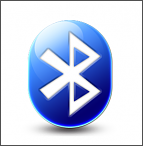
Zum Thema Treiber und Bluetooth: Mit DriverGenius habe ich eigentlich alles gefunden, was ich an Treibern so brauche. Auch das mit dem Bluetooth hat bei mir Problemlos geklappt: Als ich den STick eingesteckt habe, hat Windows direkt die Treiber installiert und seine Haus-eigenen Bluetooth Dienste zur Verfügung gestellt (Icon in der Taskleiste beachten). Dies ist nicht weitaus anders als bei Windows 7.
-
27.10.2012, 01:28 #17RNY


AW: Windows 8 - Teil 2: Das Review
So, meine ersten 60min mit Windows 8 sind durch

Kurzes Fazit - Es läuft wie geschmiert!
Was mich aber stört ist:
- Der App Bereich ist doch zu 100% auf Tablets ausgelegt, viel zu grosse Symbole (Im Store, in Skydrive etc.). Wäre schön wenn man das manuell anpassen könnte.
Ansonsten bin ich positiv überrascht wie gut die Steuerung mit Maus und Tastatur geht. Aber ich freue mich doch auf das Touch Pad dass ich bestellt habe, zumindest im App Bereich sicher von Vorteil.
ABER - Das gewohnte Windows Feeling ist noch da. d.h der Desktop mit den gewohnten Fenstern etc. Die Modern UI sieht man nur, wenn man möchte oder Dateien mit Apps verlinkt.
Eigentlich ist es ein Windows 7.5, denn Windows 7 wurde einfach optimiert, und mit der Modern UI Oberfläche versehen. Für Tablets oder Touch Computer, macht diese Oberfläche jedenfalls richtig Sinn, und auf dem Desktop stört Sie mich bis jetzt nicht wirklich bzw. kann man es ignorieren.
Ich denke Microsoft hat es richtig gemacht. Die Stärken von Windows 7 mit neuen Möglichkeiten erweitert, so dass das OS nun auch flexibel auf portable Computer passt, und den Desktop doch nicht ausblendet.
Schade dass in der Werbung und den Pressefotos nur immer die Modern UI zu sehen ist. Ich denke wer nur einen schnellen Blick riskiert, denkt sich dass das ganze Windows nun so ausschaut....
-
27.10.2012, 01:37 #18RNY


AW: Windows 8 - Teil 2: Das Review
PS:
Dass die grafischen Effekte im Desktop Bereich entfernt wurden, finde ich zwar schade. Aber so passt das ganze irgendwie mehr zur Modern UI.
Wie @HardAndSoft mal erwähnt hatte, darf Microsoft beim nächsten Service Pack oder bzw. bei Windows 9, gerne die Modern UI UND den Desktop wieder grafisch aufpeppen. So dass man zumindest die Wahl hat, welche Effekte oder Animationen man möchte.
Das ist aber nur ein Detail am Rande.
Ein wenig unverständlich ist das entfernen von "Flip 3D" (Windows Taste und Tabulator), das hätten Sie zumindest in einer 2D Version drin lassen können. Na ja, dann eben wieder Old School, ALT + TAB
-
27.10.2012, 02:53 #19RNY


AW: Windows 8 - Teil 2: Das Review
PPS:
Jetzt hab ich doch etwas das mich irgendwie tierisch nervt! Warum kann man (Mit Maus Steuerung) bei den Apps bzw. z.b beim Marketplace nur mit der Scroll Leiste unten von links nach rechts scrollen und umgekehrt??
Warum kann man nicht einfach die Maus an den Rand halten und es scrollt dann? Das wäre viel praktischer als diese doofe Scroll Leiste. Ok, es liegt grundsätzlich an den App Anwendungen die eben auf Touch ausgelegt sind.
Es lässt sich ja grundsätzlich alles prima mit der Maus bedienen, aber dass da überhaupt nicht darauf geachtet wurde, finde ich schon ein wenig schade. Bei der Xbox geht's ja auch (Kinect).
Da werden ganz sicher noch Patches und Updates kommen die solche "Kinderkrankheiten" beheben werden....mir ist es jetzt einfach aufgefallen, da ich intuitiv immer die Maus an den Rand fahren wollte um zu scrollen
Ich habe damit gerechnet dass eine so krasse Neugestaltung (Für Windows Verhältnisse) nicht perfekt sein wird, aber intuitiv ist die Modern UI mit der Maus überhaupt nicht, Touch hier, Touch da....na ja.
Da kann ich nur noch sagen.....
-
30.10.2012, 11:13 #20Networker


AW: Windows 8 - Teil 2: Das Review
Im großen und Ganzen kann ich @barnetta zustimmen.
Perfekt ist Windows 8 noch lange nicht, wie schon gesagt, am häufigsten nach Upgrades, teilweise auch nach kompletter neuinstallation kommen vereinzelnt Bugs vor....
Das mit Windows 7.5 stimmt eher, mir ist es auch unverständlich warum die das Flip-3D rausgenommen haben, genau wie dein Vorschlag mit dem Scrollen auch sehr gut ist.
Das ganze ist, wie du schon sagtest zu sehr auf Touch ausgelegt und die Apps sind teilweise auch nicht so die besten (von der Ansicht her). Ich finde z.B. die neue Skype App hat zwar ihre Vorteile (z.B. kann man in Windows 8 die Skype-App links Andocken und während man auf dem Desktop was anderes macht, kann man im linken Fenster nebenbei Skypen. Leider finde ich die Skype-App ansonsten komplett dahingesachissen. Sorry, aber mir fehlt die Übersicht, alleine diese letzten Aktivitäten aufm Bildschirm stören mich, ich möchte lieber sofort die Möglichkeit haben meine Kontakte zu sehen (also wer on ist undso). Bei der Desktopanwendung hat man wenn man auf eine Gruppe geht immer so eine schöne Übersicht, wer alles in der Gruppe ist und wer on ist undso - das gibts bei der App nicht Es steht dort lediglich, dass X Leute in der Gruppe sind und wenn man darauf klickt sieht man deren Avatare (?) in überdimensionaler Größe mit scheiß Auflösung. Auch sieht man dort nicht wer von denen jetzt on ist und so. Und wo bitte gibts die Möglichkeit Abwesend und beschäftigt zu sein???? es gibt lediglich "Verfügbar" und "Offline anzeigen" oder eben "Offline", das aber auch nur wenn man die App schließt.
Es steht dort lediglich, dass X Leute in der Gruppe sind und wenn man darauf klickt sieht man deren Avatare (?) in überdimensionaler Größe mit scheiß Auflösung. Auch sieht man dort nicht wer von denen jetzt on ist und so. Und wo bitte gibts die Möglichkeit Abwesend und beschäftigt zu sein???? es gibt lediglich "Verfügbar" und "Offline anzeigen" oder eben "Offline", das aber auch nur wenn man die App schließt.
Das ist aber nicht bei allen Apps so, es gibt auch gute Apps, aber die Oberfläche von Windows8 hat noch seeeeeeeeeeeehr viele Patches nötig....
Hoffentlich macht MS das auch...
Ähnliche Themen
-
Der Hobbit-Eine unerwartete Reise Teil 1 Review by Burn in Hell: 133438 Hi liebe Community und begeisterte Kinobesucher. Nach dem ich das Review zu dem Trailer des Hobbits schon geschrieben habe,werde ich nun... -
Review zu Breaking Dawn Teil 2 und dem Der Hobbit Kinotrailer: So ich werde mich mal ebenfalls an einem Review versuchen und zwar zu einem Thema,dass nicht gerade jedem männlichen User so angenehm ist.Hierbei... -
Assasins Creed Teil wann neuer Teil weiß einer mehr?: Hey weiß zufällig einer wann der nächste neue Teil rauskommt bzw gibt es infos darüber? -
Windows Vista durch Windows 7 ersetzen (komplette Formatierung) + C Partition erweitern: Hi Leute, ich kenne mich nicht sehr gut mir Computern aus aber ich würde gerne meinen PC mit Windows 7 formatieren. Zur Zeit habe Vista auf meinem...


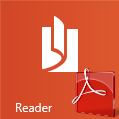


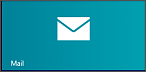
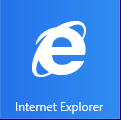
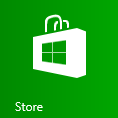
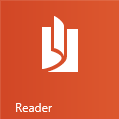
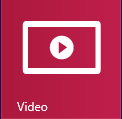
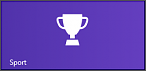
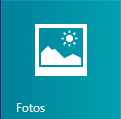
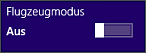

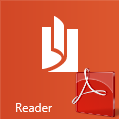





Wie ich sehe eröffne ich zusammen mit Max Farron den Ligapokal. Es ist mir eine große Ehre :yeah:
Zockerspiel CXXXVIII